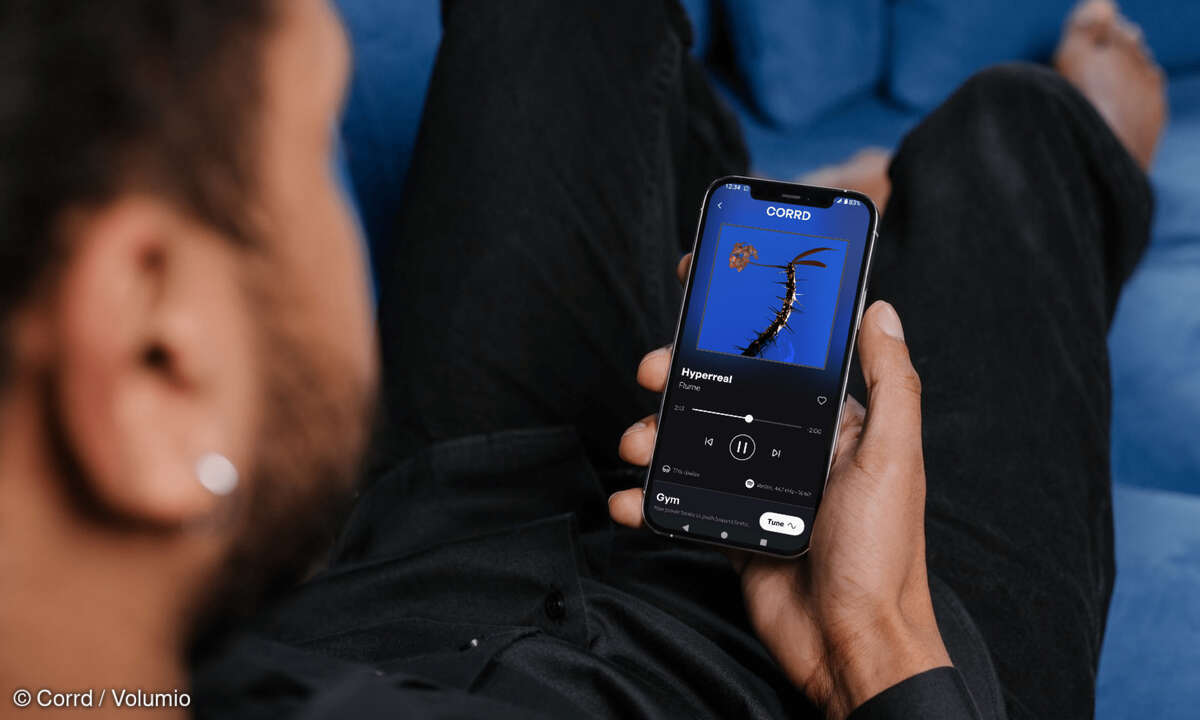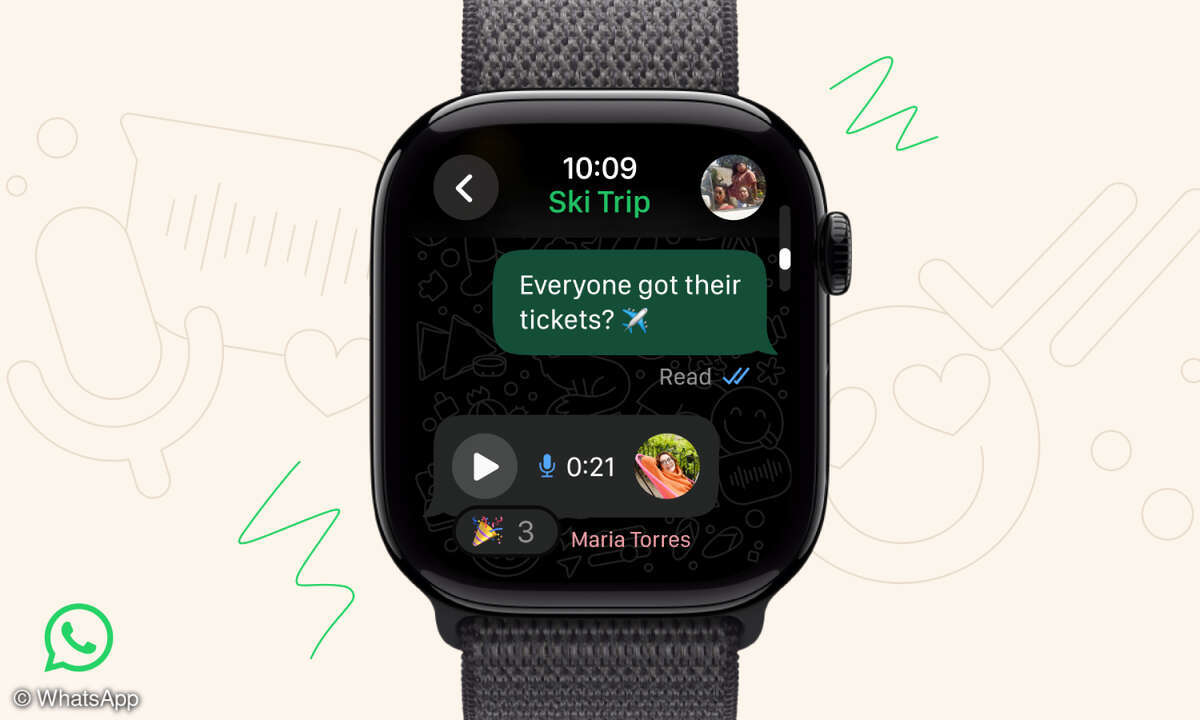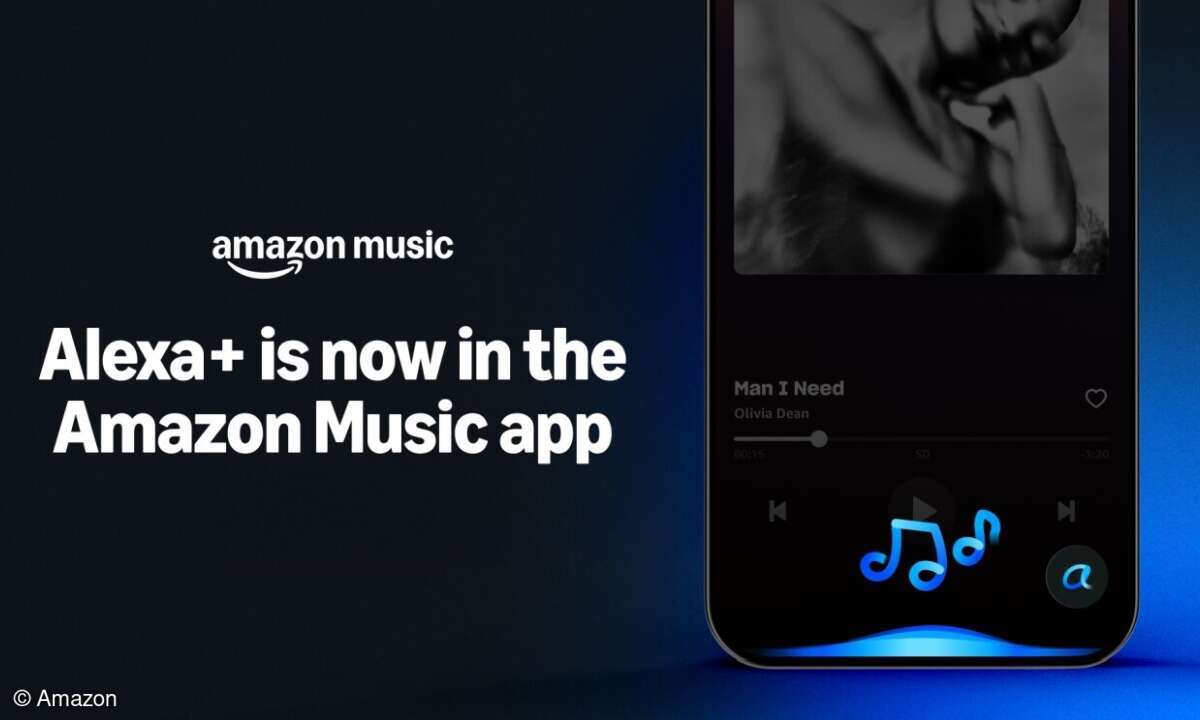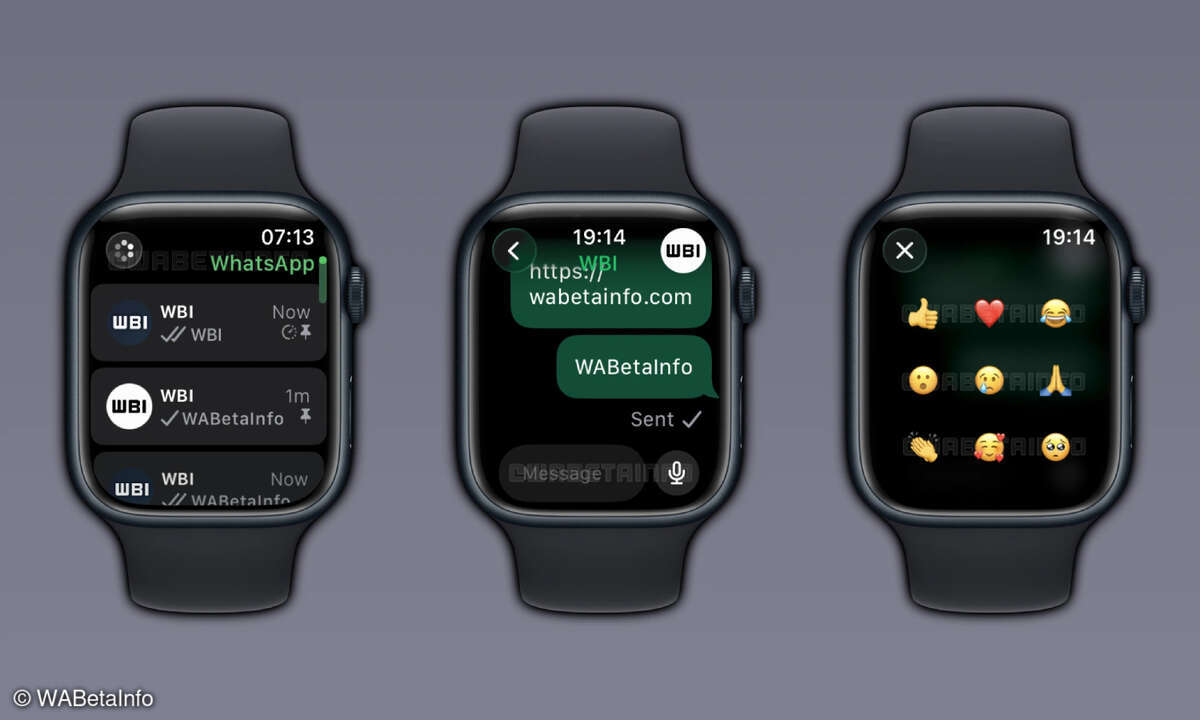Inhalt
- In-App-Käufe deaktivieren - so geht's
- In-App-Käufe auf iPhone und iPad deaktivieren
- In-App-Käufe unter Android deaktivieren
Frag’ die KI
Auf Android-Geräten kann man In-App-Käufe nicht komplett deaktivieren. Aber zumindest kann man ein Passwort festlegen, das bei jedem Kauf angegeben werden muss.Dafür öffnen Sie den Google Play Store und gehen im Menü auf den Punkt "Einstellungen".Dort können Sie unter "PIN festlegen oder ände...
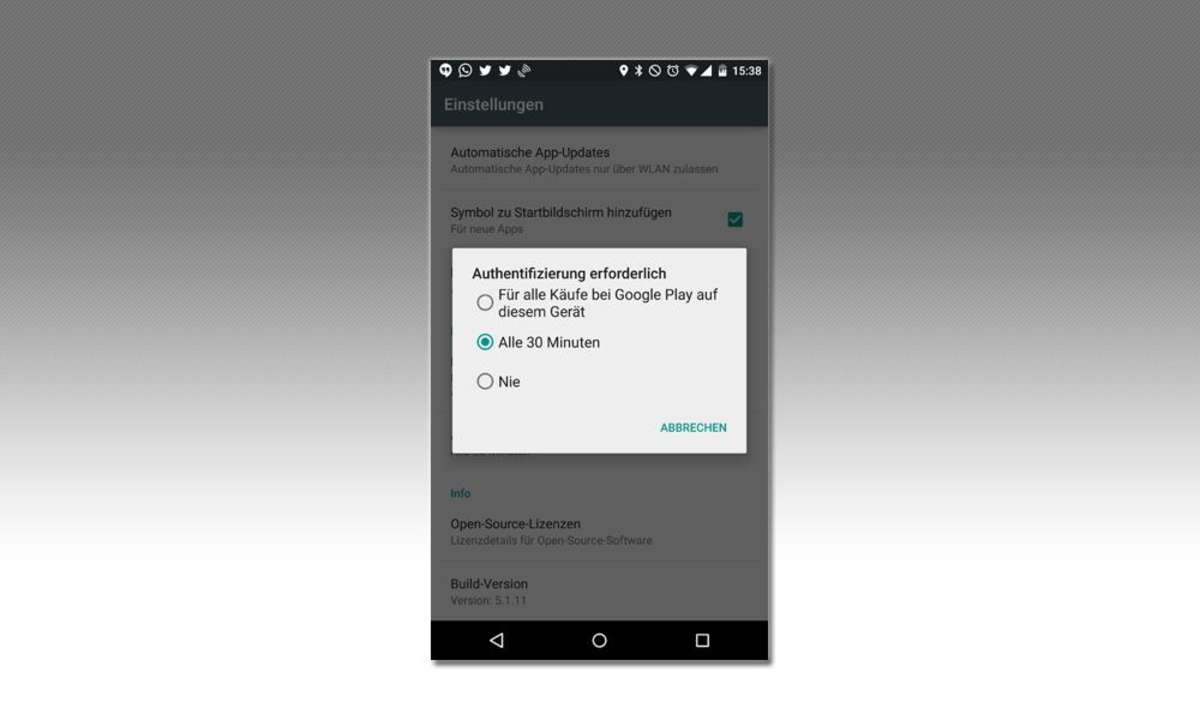
Auf Android-Geräten kann man In-App-Käufe nicht komplett deaktivieren. Aber zumindest kann man ein Passwort festlegen, das bei jedem Kauf angegeben werden muss.
- Dafür öffnen Sie den Google Play Store und gehen im Menü auf den Punkt "Einstellungen".
- Dort können Sie unter "PIN festlegen oder ändern" einen Code vergeben. Die genaue Bezeichnung dieses Menüpunkts kann abweichen, z.B. "Passwort festlegen" oder "Authentifizierung für Käufe erforderlich".
- Mit einem Haken bei "PIN für Käufe verwenden" bzw. durch einfaches Antippen des oben genannten Menüpunkts aktivieren Sie schließlich die Funktion.
- Hier können Sie einstellen, ob die PIN bzw. das Passwort des Google-Kontos bei jedem Einkauf, nur alle 30 Minuten oder nie eingegeben werden muss.
Android-Tipp: Apps unbekannter Herkunft erlauben
Quelle: connect
Sie wollen eine App installieren, die Sie direkt von der Entwicklerseite und nicht aus dem Google Play Store geladen haben? Dann müssen Sie zuvor diese Einstellung vornehmen.